Editor Wix: aggiungere e configurare una striscia
5 min
In questo articolo:
- Aggiungere una striscia
- Aggiungere elementi alla tua striscia
- Regolare l'allineamento della striscia
- Cambiare lo sfondo della striscia
- Personalizzare la tua striscia
Usa le strisce a larghezza intera per strutturare i tuoi contenuti e suddividerli in sezioni orizzontali, creando un aspetto professionale. Scegli tra una varietà di elementi da aggiungere alla striscia, quindi personalizza lo sfondo della striscia utilizzando colori, immagini o video.
Aggiungere una striscia
Aggiungi una striscia per iniziare a strutturare la tua pagina. Puoi utilizzare le strisce per dividere il contenuto e le informazioni della tua pagina. Le idee più popolari per le strisce includono i dettagli di contatto e i listini prezzi.
Suggerimento:
Le strisce sono particolarmente adatte ai siti a pagina unica.
Per aggiungere una striscia:
- Vai al tuo Editor
- Clicca su Aggiungi elementi
 sul lato sinistro dell'Editor
sul lato sinistro dell'Editor - Clicca su Striscia
- Selezionare il tipo di striscia che vuoi aggiungere
- Trascina un elemento striscia sulla tua pagina
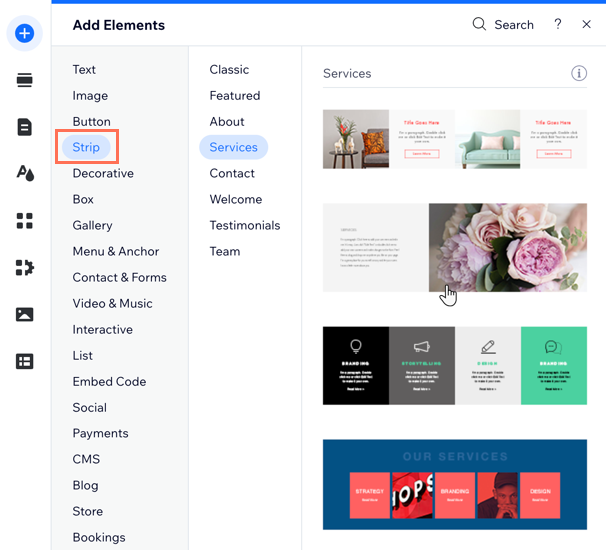
Aggiungere elementi alla tua striscia
Crea la tua striscia aggiungendo i contenuti pertinenti. Una volta che gli elementi sono stati uniti alla striscia, puoi spostare facilmente la striscia e gli elementi tra le pagine del tuo sito.
Prima di iniziare:
Ridimensiona la striscia o l'elemento in modo che l'elemento si adatti all'interno della striscia prima di provare a unirlo.
Per aggiungere elementi alla tua striscia:
- Vai al tuo Editor
- Trascina l'elemento sulla striscia
- Rilascia l'elemento quando vedi il messaggio Unire alla striscia
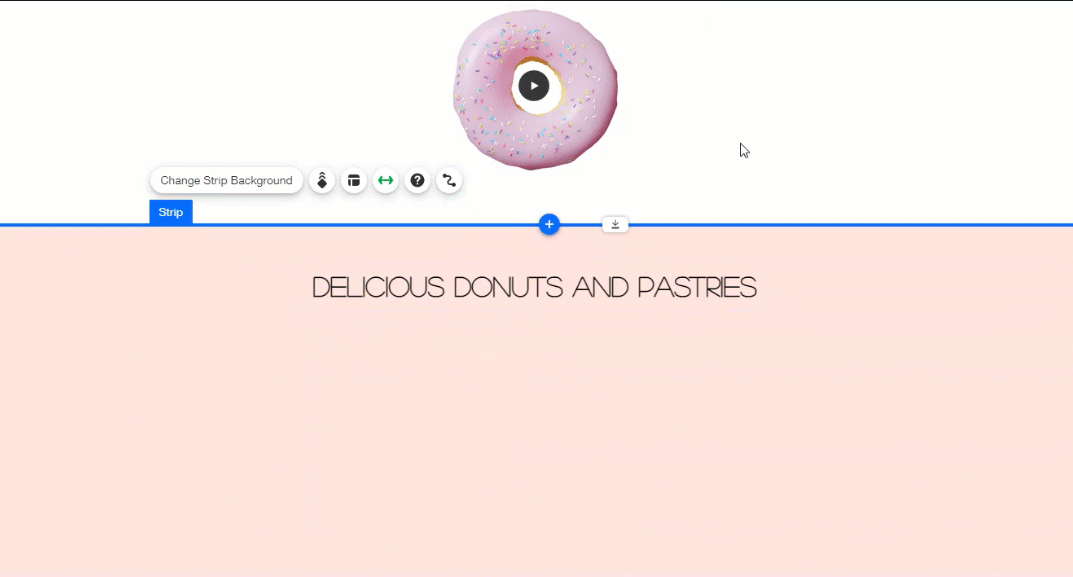
Regolare l'allineamento della striscia
Scegli come allineare il contenuto della tua striscia sul tuo sito per assicurarti che i tuoi visitatori possano sempre visualizzare le informazioni importanti e pertinenti. Potresti voler modificare l'allineamento per organizzare i tuoi contenuti in un layout diverso.
Importante:
Puoi modificare l'allineamento del contenuto solo se la striscia non contiene colonne.
Per regolare l'allineamento delle strisce:
- Vai al tuo Editor
- Clicca sulla striscia sulla tua pagina
- Clicca sull'icona Layout

- Seleziona un layout:
- Centro: il contenuto è allineato al centro della striscia
- Sinistra: il contenuto è allineato a sinistra della striscia
- Destra: il contenuto è allineato a destra della striscia
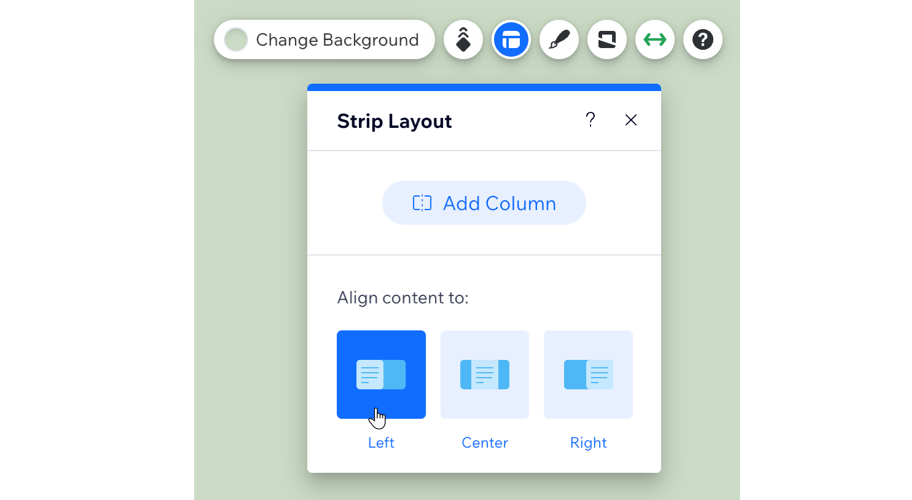
Cambiare lo sfondo della striscia
Scegli uno sfondo per la striscia che si adatti all'aspetto del tuo sito. Ci sono una varietà di opzioni disponibili. Puoi scegliere tra una gamma di colori, immagini o video.
Per cambiare lo sfondo della striscia:
- Vai al tuo Editor
- Clicca sulla striscia sulla tua pagina
- Clicca su Cambia sfondo e scegli una delle seguenti opzioni:
- Colore: scegli tra una gamma di colori per abbinarti alla palette del tuo sito o per creare qualcosa di più audace
- Immagine: scegli tra una varietà di fantastiche immagini gratuite o carica le tue
- Video: scegli un video gratuito da Wix o carica il tuo tramite il Gestore media
- Crea un'immagine con l'IA: genera un'immagine personalizzata con il Generatore immagini IA
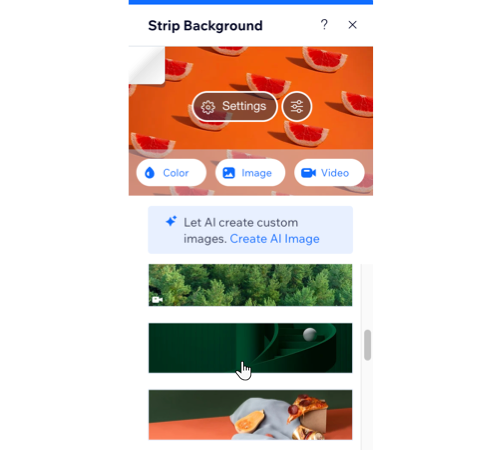
Importante:
Una striscia si estende automaticamente per la larghezza del tuo sito, tuttavia puoi modificare la larghezza cliccando sull'icona Allunga  . L'altezza massima di una striscia è di 15.000 px.
. L'altezza massima di una striscia è di 15.000 px.
Personalizzare la tua striscia
Puoi personalizzare l'elemento striscia in modo che appaia esattamente come desideri. Regola impostazioni come il bordo, gli angoli e l'ombra in modo che si adattino perfettamente al tuo sito.
Per personalizzare la tua striscia:
- Vai al tuo Editor
- Clicca sulla striscia sulla tua pagina
- Clicca sull'icona Design

- Scegli cosa vuoi personalizzare:
Bordo
Angoli
Ombra
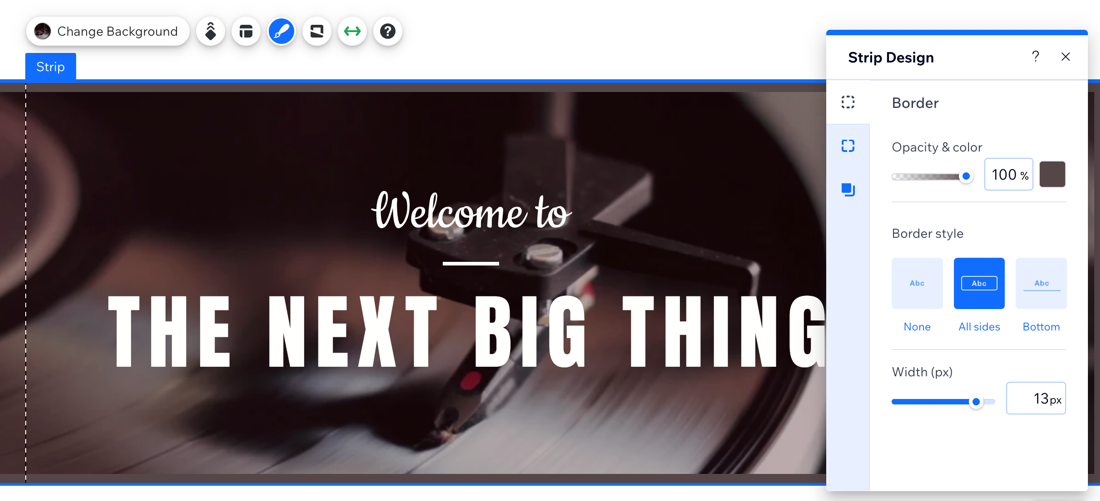


 per mantenere tutti gli angoli e le proporzioni uguali.
per mantenere tutti gli angoli e le proporzioni uguali.